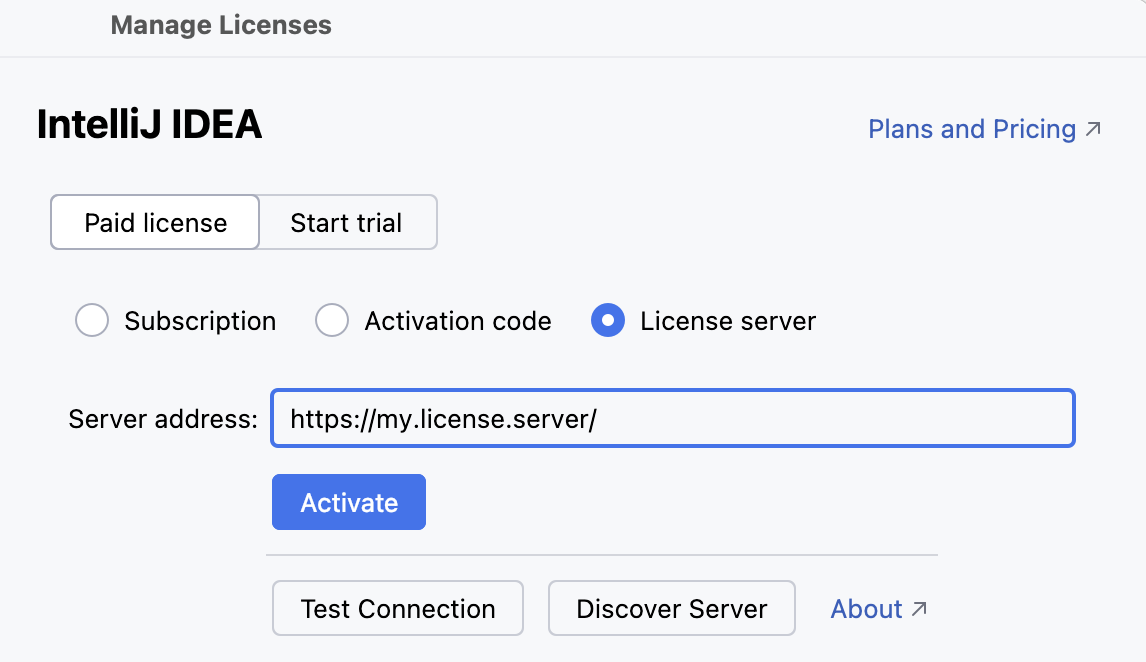JetBrains IDE製品をアクティベートする方法は3つあります。
はじめて IDE を起動する際はアクティベーションダイアログが自動で開きます。それ以降は「ヘルプ」->「登録…」(Help | Register…) よりアクティベーションダイアログを表示できます。Rider の場合は「ヘルプ」->「ライセンスの管理」(Help | Manage Licenses) です。
- JetBrains アカウントによるアクティベート
- アクティベーションコードによるアクティベート
- License Vault によるアクティベート
- はじめて製品をご利用になる方は JetBrains アカウントを作成してください。作成は無料です。
- IDE を起動すると表示される Manage Licenses ダイアログで Subscription を選択して、「Log In to JetBrains Account」を押下します。

- ブラウザが起動し JetBrains アカウントページが表示されるのでサインインします。
- 認証成功のメッセージ “Authorization Successful” が表示されたら JetBrains IDE に戻り「Activate with JetBrains Account」を押下します。
- 1ライセンスのみ割り当てられている場合は割り当てられているライセンスの情報が表示されます。複数ライセンスが割り当てられている場合は使用するライセンスを選択し「Activate」ボタンを押下します。
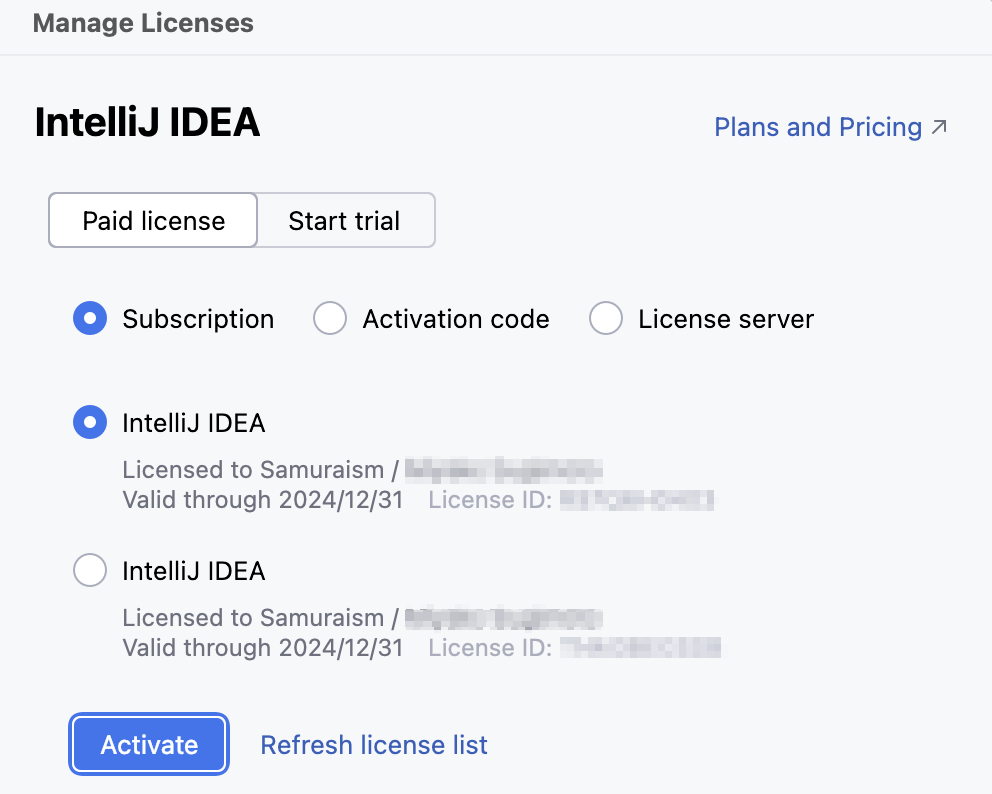
- ダイアログ右下の「Close」ボタンを押下することでIDEを使い始めることができます。
- JetBrains アカウントでアクティベーションコードをダウンロードします。
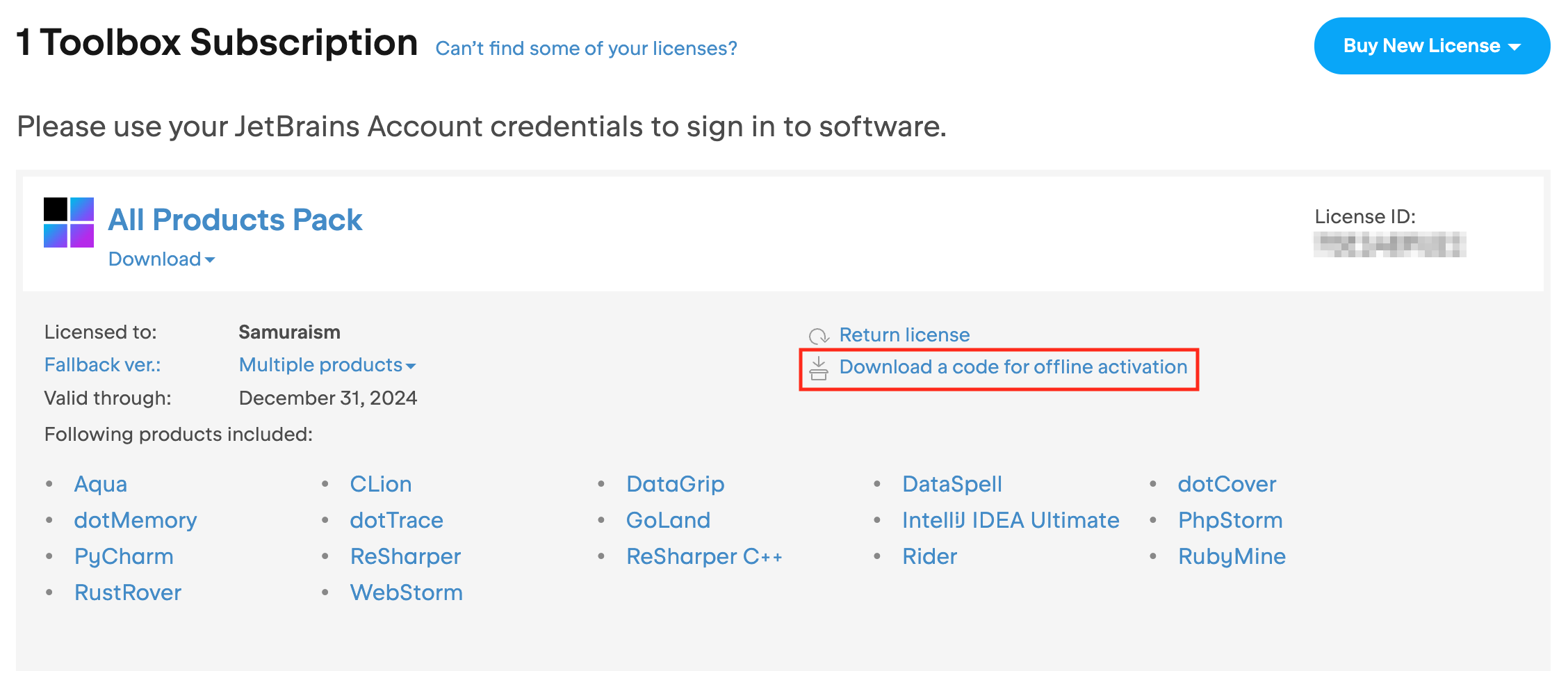
- zip ファイルがダウンロードされるので解凍をすると2つの.txtファイルがあります。IDE バージョンが 2018.2 以降の場合は、ファイル名の最後に “for 2018.2 or later” とある .txt ファイルを開き、すべての文字列(アクティベーションコード)をコピーします。
- アクティベーションのダイアログで Activation code を選択して、アクティベーションコードを貼り付け「Activate」ボタンを押下します
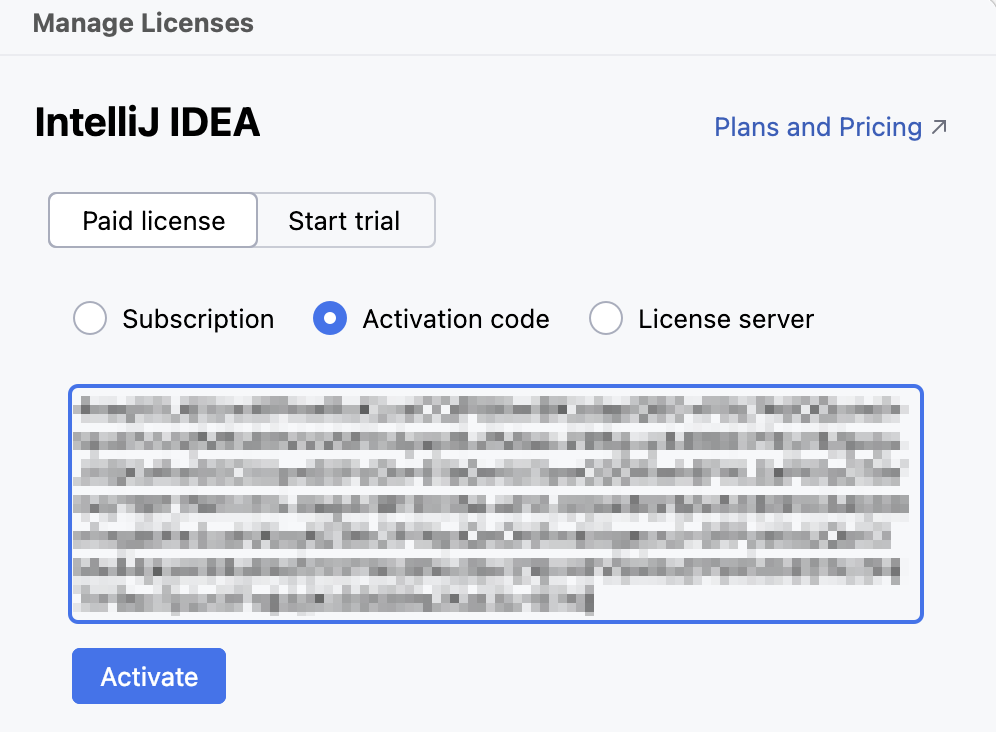
1. JetBrains アカウントによるアクティベート
一番基本的な方法で、こちらをお勧めしております。2. アクティベーションコードによるアクティベート
この方法は全くインターネットに接続できないオフライン環境でアクティベートを行う際に用います。サブスクリプションを更新しても延長された期間が反映されません。毎年新しいアクティベーションコードを生成して張り直す必要があります。
JetBrains アカウントによるアクティベートを行えば、その後オフライン環境でも利用できます。「移動中など、オフライン環境で利用することもある」という場合は JetBrains アカウントによるアクティベートを選択してください。管理者のアカウントでログインしている場合はライセンス一覧でライセンスを選択した際に上部に表示される「Manage」メニューより「Request (n) activation code(s)」を選択することでアクティベーションコードを取得することができます。
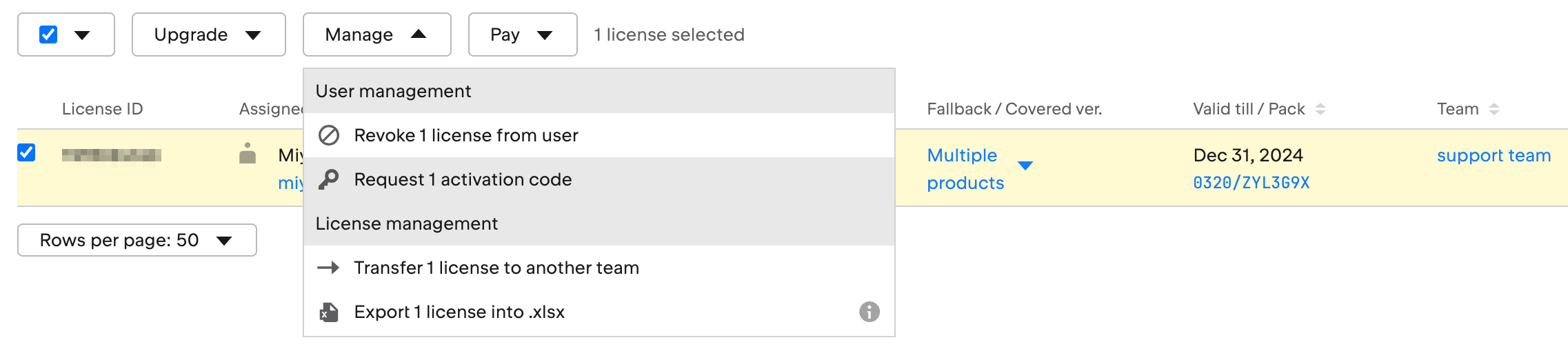
3. License Vault によるアクティベート
組織で License Vault を導入している場合にのみご利用いただけます。アクティベーションのダイアログで License server を選択して License Vault のURLを入力してアクティベートするか、Toolbox App で License Vault にログインした状態で Toolbox App より IDE を起動します。